

作者:Adela D. Louie, 最近更新:April 23, 2018
如何訪問和選擇性地查看iCloud備份如下。
Apple產品,特別是他們的iPhone設備是世界上最暢銷的設備之一。 這是因為,每隔一兩年,Apple就會像iPhone,iPad或iTouch設備一樣保持iOS設備的升級。
Apple所做的最好的事情之一就是有兩種方法可以備份數據。 一種是使用iTunes備份,您通常使用PC從iOS設備備份數據並使用iCloud備份,只需使用無線連接即可從iOS備份數據。
但是,許多iOS用戶實際上對他們如何實際查看和訪問他們的iCloud帳戶有點好奇。 在本文中,我們將告訴您iCloud備份的一些功能,以及如何訪問和查看您的iCloud備份文件。
Part1。 什麼是iCloud備份Part2。 如何訪問和查看您的iCloud備份的方法視頻指南:訪問和查看iCloud備份Part3。 結論
iCloud備份實際上是Apple為其所有用戶提供的最佳服務之一。 Apple開發人員為其用戶提供的此功能非常易於訪問,使用iCloud備份可以幫助您隨時通過連接到無線連接從iOS設備備份數據。 iCloud被稱為計算系統和為其用戶製作的雲存儲。
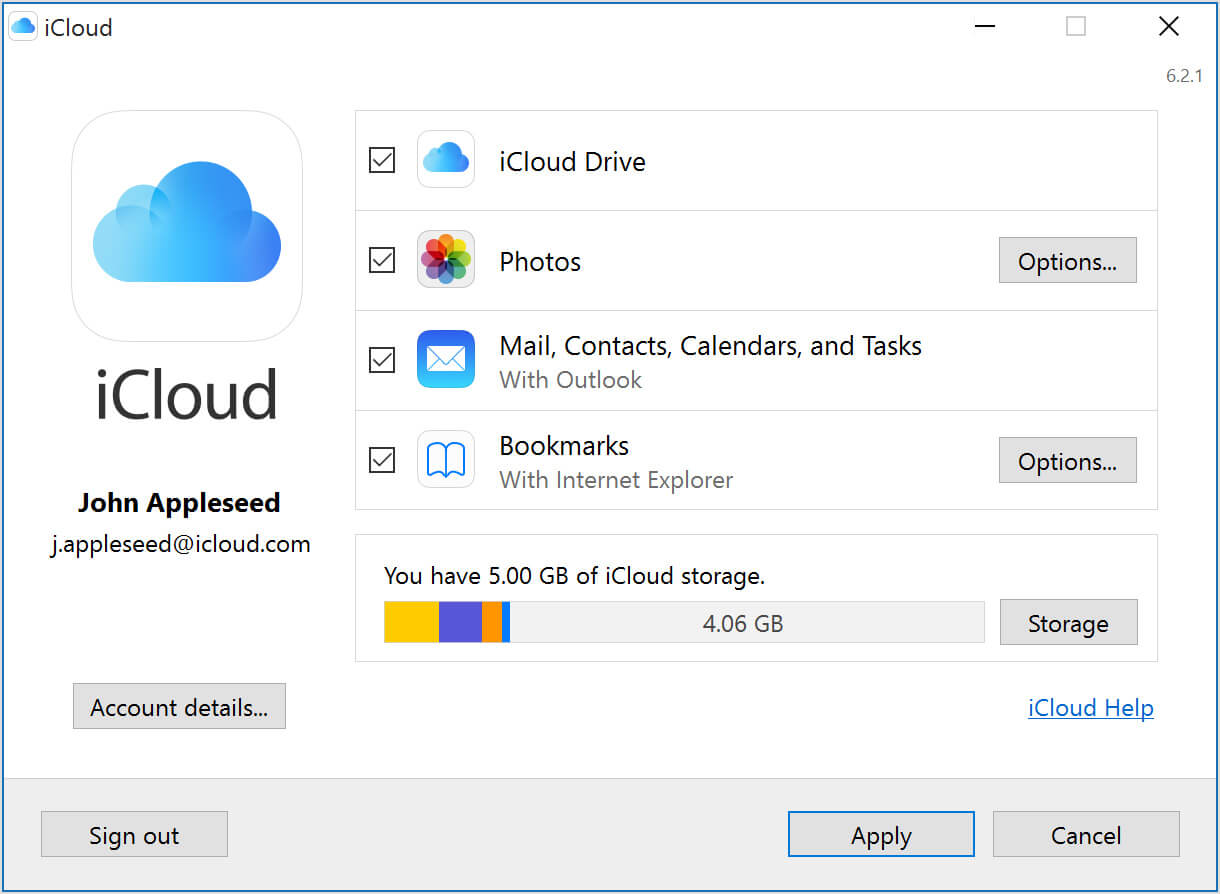
iCloud的備份
以下是有關iCloud備份的更多信息。
它非常簡單易用,因為如果您想在iOS設備上備份數據,只需點擊幾下即可輕鬆完成。
從iOS設備備份數據時,您不需要任何計算機或USB電纜。
創建iCloud帳戶後,您可以獲得免費的5GB存儲空間,以便保存照片,視頻等數據。
訪問非常簡單
你可以免費獲得iCloud。
您需要連接到Wi-Fi才能從iOS設備備份數據。
在使用iCloud備份時存在一些安全問題,因為有可能有人可以輕鬆訪問您的iCloud備份文件。
並非您的iOS設備中的所有文件都可以包含在iCloud備份中。
從iOS設備備份數據的進度緩慢。
一旦您完全消耗了第一次提供給您的5GB存儲,您將需要為您購買更多存儲空間,以便有更多空間從iOS設備備份數據。
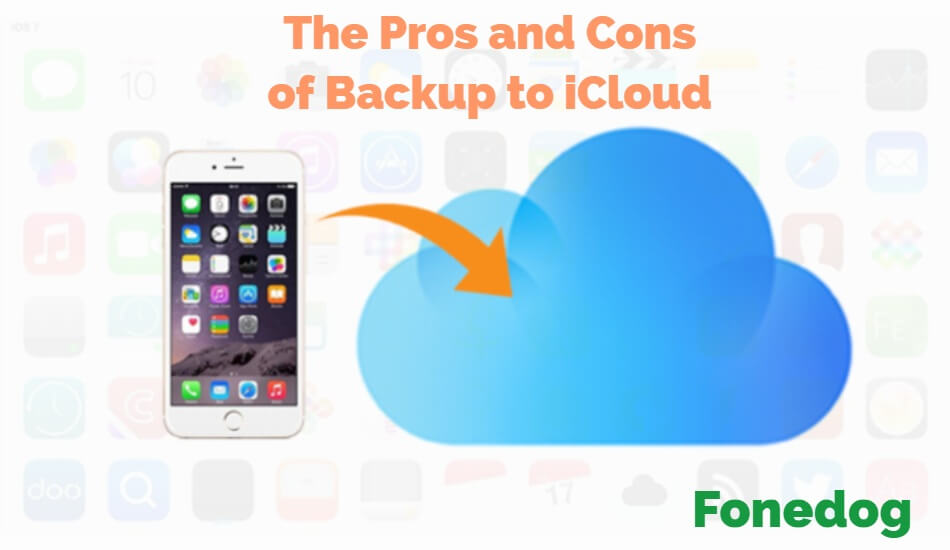
iCloud Backup的優點和缺點
如果您真的想知道是否可以使用計算機訪問或查看iCloud備份,那麼答案是肯定的! 事實上,實際上有幾種方法可以做到這一點。
在這裡,我們將向您展示如何使用您的計算機訪問和查看您的iCloud備份。
按照以下逐步方法,了解如何使用iCloud.com訪問和查看iCloud備份。
步驟1:在計算機上啟動Web瀏覽器
步驟2:轉到 https://www.icloud.com
步驟3:使用Apple ID和密碼登錄您的iCloud帳戶
步驟4:登錄後,您將能夠看到iCloud備份中可用的數據列表。
步驟5:選擇要查看其內容的所有數據類型。
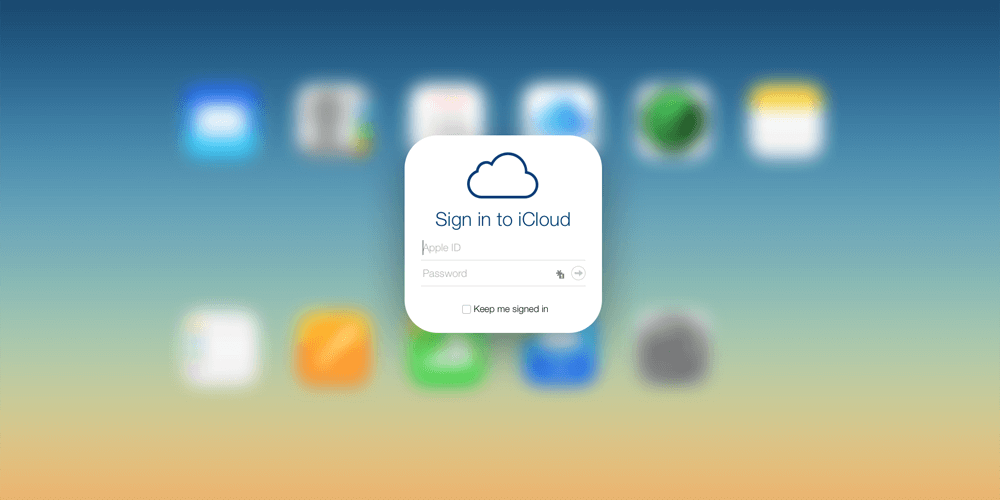
眾所周知,我們幾乎可以將所有數據備份到iCloud備份中,但不幸的是,使用了 icloud.com 網站只允許您在有限的訪問權限內查看和訪問您的iCloud。 您可以查看和訪問您的郵件,聯繫人,便箋,日曆,鑰匙串,照片,文檔,查找我的iPhone和設備備份。
但是,如果您需要更多要查看和訪問的數據,則需要使用其他方法查看和訪問iCloud備份。
因此,使用上述限制設置 iCloud.com 要查看和訪問您的iCloud備份,實際上有一個更好的程序供您使用。 這是通過使用FoneDog工具包 - iOS數據恢復工具(訪問和查看iCloud備份).
FoneDog工具包 - iOS數據恢復工具是您訪問和查看iCloud備份而不是使用網站的最佳選擇 icloud.com 此程序實際上非常適合提取您的iCloud備份,這也可以讓您將所有已同步的iOS數據提取到iCloud備份。
FoneDog工具包 - iOS數據恢復工具與iCloud控制面板或iCloud網站不同,您只能從中訪問有限的數據。 FoneDog工具包 - iOS數據恢復工具允許其用戶完全查看和訪問其iCloud備份文件。
該程序還兼容任何iOS設備,包括那些新發布的iPhone設備,如iPhone 8,iPhone 8 Plus和iPhone X.它甚至可以用於iOS 11的新iOS版本。
FoneDog工具包 - 眾所周知,iOS數據恢復工具是世界頂級的恢復軟件,因為它可以在恢復,查看和訪問iCloud備份方面為您提供100%的成功率。 此程序使用起來也非常安全,因為在整個過程中,您不會丟失iOS設備上的任何其他數據,也可以保護您的隱私。
以下是使用FoneDog Toolkit - iOS數據恢復工具訪問和查看iCloud備份的方法。
當然,要做的第一件事就是從我們這裡獲得FoneDog Toolkit - iOS數據恢復工具 官方網站
將其下載並安裝在Mac或Windows計算機上。 第一次下載FoneDog工具包 - iOS數據恢復,您將有一個30天免費試用版,您可以根據需要檢查程序。
成功安裝FoneDog Toolkit - iOS數據恢復工具後,繼續在計算機上啟動它。
現在,在主屏幕上,您將看到三個選項,“從iOS設備恢復”,“從iTunes備份文件中恢復”和“從iCloud備份文件中恢復”。
在這裡,由於您想要訪問和查看您的iCloud備份,請繼續並選擇“從iCloud備份文件中恢復".

啟動Fonedog Toolkit - Step1
從主屏幕上的選項中選擇“從iCloud備份文件恢復”後,FoneDog工具包 - iOS數據恢復工具將要求您使用Apple ID和密碼登錄iCloud。
請注意: 您不必擔心輸入Apple ID和密碼,因為FoneDog Toolkit - iOS數據恢復工具將保護您的隱私。

登錄iCloud - Step2
成功登錄iCloud帳戶後,FoneDog Toolkit - iOS數據恢復軟件將顯示您過去所做的所有iCloud備份文件。
您還可以在那裡查看備份的時間和日期。 您可以根據備份的時間和日期從iCloud備份文件列表中進行選擇。
為了讓您完全查看和訪問您的iCloud備份,您只需點擊“資料下載“您要訪問的所需備份文件旁邊的按鈕。
單擊“下載”按鈕後,FoneDog工具包 - iOS數據恢復工具將開始從所選文件中提取所有備份。
等到FoneDog Toolkit - iOS數據恢復工具完成提取iCloud備份文件。

下載您的iCloud備份到Access - Step3
完成FoneDog從iCloud備份文件中提取所有數據後,它將在屏幕上顯示已備份的所有數據。
從這裡開始,FoneDog Toolkit - iOS數據恢復工具還將為您提供訪問數據的權限。 您只需單擊要訪問的項目即可。
完成所選項目的完全決定後,請繼續並單擊“恢復”按鈕。 單擊恢復按鈕後,您將訪問所有iCloud備份並將其保存在計算機上,以便更好地查看和訪問iOS設備上的數據。
您已將FoneDog Toolkit - iOS數據恢復工具恢復的所有iCloud備份文件保存在您的計算機上,這樣您就可以完全訪問您的iCloud備份文件。

訪問和查看iCloud備份 - Step4
人們還閱讀:
在今天的技術中,iPhone設備被認為是最複雜和最著名的設備之一,以及由Apple公司製造的iPad設備。因此,Apple為所有用戶提供了便利,可以備份他們的數據通過Wi-Fi或使用計算機進行。
Apple為其所有用戶生成的備份方法之一是使用iCloud備份。 這種備份方法允許所有Apple用戶通過Wi-Fi連接從iOS設備備份數據,並且可以免費使用5GB存儲空間。 但是,也有很多用戶想知道他們如何可能訪問他們的iCloud備份。
實際上有兩種方法可以訪問和查看您的iCloud備份,如上所示。 一個是通過 icloud的.COM 另一個是使用FoneDog Toolkit - iOS數據恢復工具。 在使用網站 icloud.com 您有一個限制,只有您可以訪問和查看的數據。 幸運的是,我們有FoneDog Toolkit - iOS數據恢復工具。
Fonedog工具包 - iOS數據恢復工具允許您訪問和查看您的iCloud備份,沒有任何限制。 您可以訪問和查看照片,消息,聯繫人,視頻,WhatsApp,通話記錄,語音備忘錄,野生動物園書籤,野生動物園歷史記錄,應用文檔和語音郵件。
該程序不僅允許您從iCloud備份文件訪問和查看數據,而且還允許您以最快的方式恢復它們,並且它們都將保存在您的計算機上。 FoneDog工具包 - iOS數據恢復工具使用起來非常安全,因為我們確保此程序保護您的隱私,以免您的數據洩漏。
它也是安全的,因為你不會丟失任何數據,在整個過程中也不會覆蓋任何數據。 FoneDog工具包 - iOS數據恢復工具兼容任何iOS設備,包括iPhone 8,iPhone 8 plus和iPhone X等新設備,即使在新的iOS版本iOS 11上也能完美運行。
這是因為我們確保FoneDog Toolkit - iOS數據恢復工具始終更新,因為我們真正了解我們的技術當今有多快。 有這個驚人的程序,你不會後悔使用它來訪問和查看你的數據。
Fonedog工具包的最佳功能之一 - iOS數據恢復工具,它不僅能夠訪問您的iCloud備份文件,而且還可以直接從您的iOS設備訪問和查看您的iTunes備份文件和您的數據。 因為這是一個恢復工具,您還可以從iOS設備恢復所有已刪除的數據,無論您是否已備份它們。
如果您願意,請點擊分享!!!
發表評論
留言
熱門文章
/
有趣無聊
/
簡單難
謝謝! 這是您的選擇:
Excellent
評分: 4.6 / 5 (基於 69 個評論)